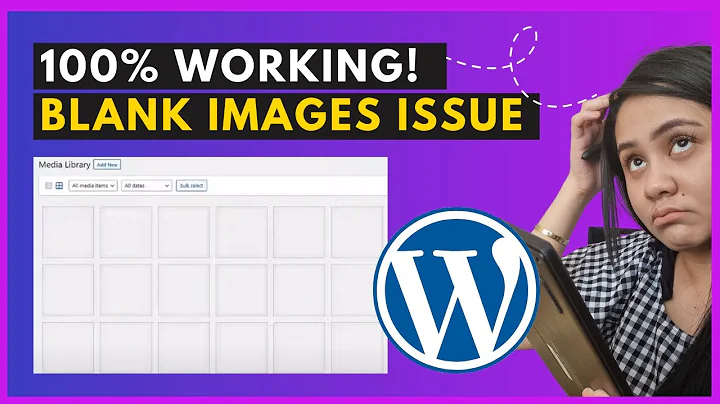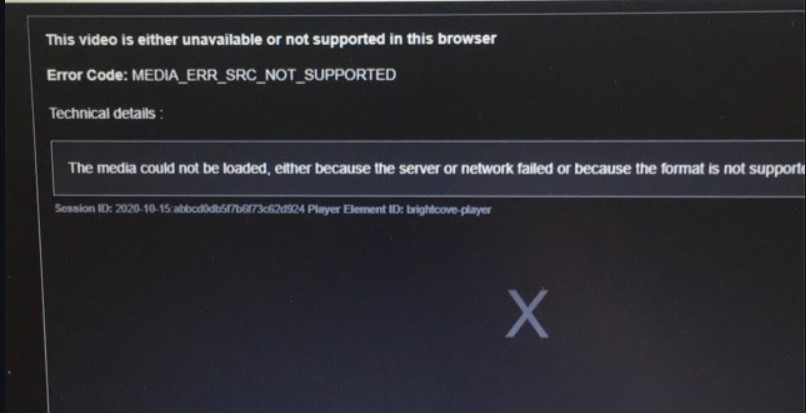Solution 1
There seems to be a bug in WordPress Core about this:
https://core.trac.wordpress.org/ticket/42874#comment:8
An issue is also opened in the mediaelement GH repo:
https://github.com/mediaelement/mediaelement/issues/2390
The actual problem comes from Safari:
IMPORTANT NOTE for Safari users (Jun 8, 2017)
Since Sierra version, autoplay policies have changed. You may experience an error if you try to execute play programatically or via autoplay attribute with MediaElement, unless muted attribute is specified.
I’ve also bumped into this issue, but can only reproduce it in Safari, it works on Chrome and Firefox.
Hope this helps!
Solution 2
Make sure the filename has no spaces, apostrophes, slashes or other non-alphanumeric characters (such as $, % and &). Rename the file before uploading if it does. To preserve readability, it’s work for me
Solution 3
Check if there is a .htaccess file in the <wp-root>/wp-content folder of your wordpress installation, this file determines which file the webserver is allowed to make available for download. (You will need access to the server for this, you cannot do this from WordPress itself, I think.)
In my case, this file looked as follows:
# Disable access to all file types except the following
Order deny,allow
Deny from all
<Files ~ ".(xml|css|js|jpe?g|png|gif|pdf|docx|rtf|odf|zip|rar)$">
Allow from all
</Files>
Which means: only allow downloading files with the listed extentions. Any other file (such as mp4) would result in a 403 - Forbidden error.
Fix the problem by adding the mp4 to the list of allowed files:
...
<Files ~ ".(xml|css|js|jpe?g|png|gif|pdf|docx|rtf|odf|zip|rar|mp4)$">
...
Related videos on Youtube
01 : 32
How to Fix Sorry You are not Allowed to Upload this File Type Error in WordPress
02 : 43 : 21
How To Create A WordPress Website in 2022 ~ A Free WordPress Tutorial For Beginners
04 : 36
How To Fix WordPress Media Errors
00 : 52
[Hướng dẫn] Fix lỗi Publishing failed. The response is not a valid JSON response trong WordPress
04 : 35
How to Fix the “Sorry, This File Type Is Not Permitted for Security Reasons” Error in WordPress
02 : 15
This Browser Does Not Support Video Playback FIX [Tutorial]
12 : 11
How to Fix Error 404 Not Found on Your WordPress Site
06 : 14
How to Fix Image Upload Issue in WordPress 2021 [wordpress media library not loading]
Millennial Architect INTJ-T
05 : 35
WordPress Add Media, not Working, Problem Solved
08 : 08
WordPress Media Library Not Showing Images Issue — 100% Working — WordPress Troubleshooting Guide
08 : 52
Import demo data error 500 WordPress solution
08 : 12
Lỗi 404 that an error. The requested url was not found khi đăng nhập thuế điện tử.
Chính sách thuế mới — Tax News
Comments
-
I’m trying to add a MP4 video to my media library. It doesn’t give any error but when I try to play the video it gives this message inside the video player:
Media error: Format(s) not supported or source(s) not found
The video size is 2MB.
-
what is the file size of the video you are trying to use?
-
The size of the video is 2mb. There is another useful data for the problem?
-
Disable all of your plugins and test to see if your media library is working.
-
Recents
Related
Браузер Opera поддерживает воспроизведение мультимедиа, однако не все форматы мультимедиа поддерживаются браузером, и иногда исходный сайт не позволяет воспроизведение. Когда мы пытаемся воспроизвести эти ограниченные форматы файлов или источники в Opera, выдается ошибка «MEDIA_ERR_SRC_NOT_SUPPORTED». Мы можем попробовать несколько настроек, чтобы исправить эту ошибку браузера.
Среди старейших браузеров Opera создала для себя огромный сегмент преданных фанатов. И причина того же вряд ли является секретом. Благодаря множеству встроенных функций, плавному пользовательскому интерфейсу и тому факту, что он основан на исходном коде Chromium, все, похоже, творило чудеса для этого.
Однако, когда дело доходит до обработки и воспроизведения встроенных видео с веб-сайта, это, похоже, доставляет пользователям неудобства. Было много жалобы от пользователей относительно их неспособности воспроизвести видео.
Когда они пытаются это сделать, вместо этого их приветствует сообщение, в котором говорится: «Это видео либо недоступно, либо не поддерживается в этом браузере. Наряду с этим браузер Opera также выдает код ошибки: MEDIA_ERR_SRC_NOT_SUPPORTED.
Связанный: Как очистить историю, файлы cookie и кеш в браузере Opera?
Что ж, если вы тоже сталкиваетесь с этой проблемой, не волнуйтесь. В этом руководстве мы поделились несколькими изящными обходными путями, которые помогут вам исправить эту ошибку. Итак, без лишних слов, давайте проверим их.
Отключить Opera VPN
Opera поставляется со встроенным VPN, который позволяет направлять сетевой трафик через чужой сервер и анонимно просматривать веб-страницы. Однако в некоторых случаях веб-сайт может не отправлять данные исходному клиенту, если он работает в виртуальной частной сети.
Поэтому, если вы включили встроенный в браузер VPN-сервис, лучше отключить его сейчас.
Вот шаги, чтобы отключить VPN-соединение в браузере Opera:
- Запустите браузер Opera на компьютере.
- Щелкните значок VPN, расположенный слева от адресной строки.
- Отключите переключатель рядом с VPN Connected, и ваша задача будет выполнена.
Теперь попробуйте воспроизвести видео по вашему выбору и проверьте, была ли устранена основная проблема.
В то время как VPN поставляется с множеством плюсов, включая тот факт, что вы можете получить доступ к контенту с географическим ограничением, некоторые веб-сайты могут не работать правильно, если у вас включен VPN. Так что лучше держать эту виртуальную сеть выключенной, пока вы взаимодействуете с такими сайтами.
Включить трекеры
Трекеры следят за вашими ежедневными действиями в браузере, чтобы они могли отправлять вам персонализированный контент. Однако многие пользователи видят в этом угрозу конфиденциальности и предпочитают отключать их.
Но это может, хотя и редко, привести к взлому некоторых сайтов. Поэтому вы можете рассмотреть возможность включения этих трекеров, чтобы они могли выполнять свои функции по умолчанию.
Вот шаги, чтобы включить функционал трекера в браузере Opera:
- Запустите браузер Opera на вашем ПК.
- Нажмите на меню
расположен вверху справа.
- Прокрутите до Конфиденциальность и безопасность раздел.
- Отключите переключатель блокировки трекеров.
Это отключит блокировку трекера в опере. Теперь обновите сайт, который не может воспроизвести видео, и проверьте, исправляет ли он ошибку Media_err_src_not_supported в Opera.
Включение трекеров может означать менее безопасную среду просмотра, поэтому вам придется принять этот компромисс соответственно.
Очистить кеш и данные
Всегда полезно сохранить как минимум временные данные. Они могут не только замедлить работу всего браузера, но также могут иметь негативные последствия для правильной загрузки некоторых сайтов. Поэтому было бы лучше, если бы вы рассматривали возможность удаления кеша и данных браузера через регулярные промежутки времени.
Вот шаги, чтобы очистить кеш и данные cookie в браузере Opera:
- Запустите компьютерный браузер Opera.
- Нажмите сочетание клавиш Ctrl + Shift + Del.
Откроется диалоговое окно «Очистить данные просмотра». - Установите флажки «Файлы cookie и другие данные сайта» и установите флажки «Кэшированные изображения и файлы».
- Нажмите «Очистить данные» и дождитесь завершения процесса.
Попробуйте воспроизвести соответствующее видео и проверьте, решена ли проблема.
Очистка этих данных может вывести вас из различных сайтов, но это всего лишь одноразовый сценарий. Как только вы войдете на сайты, данные cookie будут снова заполнены.
Отключить флаги мультимедиа
В Opera есть отдельный раздел «Флаги», который используется для тестирования экспериментальных функций. Многие технические энтузиасты обычно пытаются опробовать новейшие передовые функции раньше всех.
Однако, будучи экспериментальной, флаги, вероятно, могут нарушить нормальную работу браузера. Поэтому, если вы включили любой такой флаг, принадлежащий домену Media, подумайте о том, чтобы вернуть его в состояние по умолчанию.
Вот шаги, чтобы настроить флаги браузера Opera:
- Запустите браузер Opera на компьютере.
- Откройте страницу opera: // flags / в браузере.
- Печатать СМИ в строке поиска.
Он внесет все флаги, связанные с мультимедиа, убедитесь, что для всех таких флагов установлено значение по умолчанию. - Если вы видите что-либо как Включено или же Отключено, затем измените его на значение по умолчанию.
Как только это будет сделано, перезапустите браузер, чтобы изменения вступили в силу. Затем попробуйте получить доступ к медиафайлу и проверьте, исправляет ли он ошибку media_err_src_not_supported в вашем браузере Opera.
Эти флаги, несомненно, дают вам возможность протестировать новые и интригующие функции, которые могут или не могут попасть в стабильную сборку. С другой стороны, он также имеет несколько предостережений, поэтому для повседневного использования лучше не взаимодействовать с этими флагами.
Переключиться на другой браузер
Браузер печально известен тем, что не поддерживает определенные кодеки. Кроме того, согласно Модератор форума Opera, есть некоторые коды, которые Opera не может воспроизвести, в первую очередь из-за проблем с лицензированием. В результате он полагается на ОС для воспроизведения этого мультимедиа.
Поэтому, если ваша ОС не может воспроизводить эти кодеки, браузер тоже не сможет этого сделать. В таких случаях выход только один; подумайте о переходе на другой браузер. В связи с этим существует довольно много браузеров Chromium и не-Chromium, которые вы можете попробовать.
Если по какой-то причине вы все еще используете старую версию Opera, мы рекомендуем вам сразу же обновить Opera до последней сборки. Однако, если вы еще не планируете этого делать, есть несколько советов, которые вам нужно иметь в виду.
- Во-первых, обязательно запрещать флаг Encrypted Media на странице Flags браузера.
- Далее также рекомендуется запрещать функция Click to Play.
- Точно так же было бы лучше, если бы вы также рассмотрели отключение функция Opera Turbo также.
Все эти три функции уже удалены из последней сборки браузера. Поэтому, если вы используете последнюю версию, вам больше не нужно искать эти функции, поскольку они уже были обработаны.
Итог: исправление ошибки Opera Media
На этом мы завершаем руководство о том, как исправить ошибку media_err_src_not_supported в браузере Opera. Из пяти исправлений, упомянутых в этом руководстве, комбинация первого и третьего показала мне успех.
Проблема с медиакодеком была устранена путем отключения встроенного приложения VPN и очистки временных данных браузера. Я смог воспроизвести видео без каких-либо проблем.
Связанный: Как использовать бесплатный VPN-сервис Opera на компьютере?
С учетом сказанного, дайте нам знать, какой метод сработал в вашем случае для исправления ошибки MEDIA_ERR_SRC_NOT_SUPPORTED в Opera. Кроме того, если вы пробовали что-то еще, что устранило проблему.
Наконец, вот рекомендуемые веб-браузеры для вашего компьютера и мобильного телефона, которые вам стоит попробовать.
Если у вас есть какие-либо мысли о том, как исправить: MEDIA_ERR_SRC_NOT_SUPPORTED в Opera ?, не стесняйтесь зайти в поле для комментариев ниже. Если вы найдете эту статью полезной, рассмотрите возможность поделиться ею со своей сетью.
Problem Description:
I’m trying to add a MP4 video to my media library. It doesn’t give any error but when I try to play the video it gives this message inside the video player:
Media error: Format(s) not supported or source(s) not found
The video size is 2MB.
Solution – 1
There seems to be a bug in WordPress Core about this:
https://core.trac.wordpress.org/ticket/42874#comment:8
An issue is also opened in the mediaelement GH repo:
https://github.com/mediaelement/mediaelement/issues/2390
The actual problem comes from Safari:
IMPORTANT NOTE for Safari users (Jun 8, 2017)
Since Sierra version, autoplay policies have changed. You may experience an error if you try to execute play programatically or via autoplay attribute with MediaElement, unless muted attribute is specified.
I’ve also bumped into this issue, but can only reproduce it in Safari, it works on Chrome and Firefox.
Hope this helps!
Solution – 2
Make sure the filename has no spaces, apostrophes, slashes or other non-alphanumeric characters (such as $, % and &). Rename the file before uploading if it does. To preserve readability, it’s work for me
Solution – 3
Check if there is a .htaccess file in the <wp-root>/wp-content folder of your wordpress installation, this file determines which file the webserver is allowed to make available for download. (You will need access to the server for this, you cannot do this from WordPress itself, I think.)
In my case, this file looked as follows:
# Disable access to all file types except the following
Order deny,allow
Deny from all
<Files ~ ".(xml|css|js|jpe?g|png|gif|pdf|docx|rtf|odf|zip|rar)$">
Allow from all
</Files>
Which means: only allow downloading files with the listed extentions. Any other file (such as mp4) would result in a 403 - Forbidden error.
Fix the problem by adding the mp4 to the list of allowed files:
...
<Files ~ ".(xml|css|js|jpe?g|png|gif|pdf|docx|rtf|odf|zip|rar|mp4)$">
...
Solution – 4
After spending several hours trying to find a solution i finally have!
I managed to fix the issue by just changing the file name of the MP4. I had the file name as “video_300x250.mp4”. by changing it o simply “video_01.mp4” it fixed the issue for me.
I literally spent so long trying to re-install wordpress, mess about with SSL and plenty of other stuff. Trying to google it no one has found any answer. It might be the fact that there are numbers with the letter “x” in it, or some other combination of letters which doesn’t work.
I hope this helps for anyone searching for this.
Solution – 5
The easiest solution I came up with is to change the video’s format to webm from mp4 that will solve the issue.
Solution – 6
Upload your video to YouTube then download it and upload the YouTube download to WordPress and it works.
Solution – 7
I tried a lot for this problem.
But I did not get the result.
and one way fix error is to
delete this code
<Files ".user.ini">
<IfModule mod_authz_core.c>
Require all denied
</IfModule>
<IfModule !mod_authz_core.c>
Order deny,allow
Deny from all
</IfModule>
</Files>
and
The problem was solved
Помощь ошибка с загрузкой видео
-
Автор темы
gordy
-
Дата начала
1 Авг 2018
- Автор темы
-
#1
подскажите как исправить? загружаю видео с ПК на wp, после загрузки иду в папку куда загрузился файл и вижу веб.avi, названия видео было на русском, как то можно исправить?
ещё я получаю такую ошибку Media error: Format(s) not supported or source(s) not found
как исправить?
Последнее редактирование: 1 Авг 2018
-
#2
Слушайте…ну хватит уже постить примитивные вопрос…в гугле забанили что ли? Может книгу скинуть, как пользоваться гуглом?
- Автор темы
-
#3
Слушайте…ну хватит уже постить примитивные вопрос…в гугле забанили что ли? Может книгу скинуть, как пользоваться гуглом?
данную информацию я находил, только решения там не увидел, они пишут там, что
>>Это определенно ошибка.
это происходит только с Safari на сайте с установленным SSL.<<
а у меня не safari а google hrome и ssl нету
-
#4
Плагин Clearfy, там есть пункт — транслит загружаемых файлов. Но лучше сразу перейменуй файл видео на англ язык и все проблемы
-
#5
подскажите как исправить? загружаю видео с ПК на wp, после загрузки иду в папку куда загрузился файл и вижу веб.avi, названия видео было на русском, как то можно исправить?
ещё я получаю такую ошибку Media error: Format(s) not supported or source(s) not found
как исправить?
это особенности nix хостингов, возможно bsd операционка. а загружаете название видео в кодировке win1251, вот он его и не видит))
Помогаю со студенческими работами здесь
Decoding str is not supported методе format
Доброго времени суток, дорогие форумчане возникла необходимость перевести число в строку и питон…

Добрый день! Я делаю программу для переноса данных с Excel в базу данных SQL Server. У меня…

File.Create("С:\Users\Vlad\Desktop\new_file.txt");
Когда программа уже откампилировалась и…
No supported board found!
Di, выручай! По моей инициативе взяли на предприятие PinBoard II R2, пытаюсь запустить AvrProk.ixi…
Искать еще темы с ответами
Или воспользуйтесь поиском по форуму:




![[Hướng dẫn] Fix lỗi Publishing failed. The response is not a valid JSON response trong WordPress](https://i.ytimg.com/vi/a9848cU8oEw/hqdefault.jpg?sqp=-oaymwEcCOADEI4CSFXyq4qpAw4IARUAAIhCGAFwAcABBg==&rs=AOn4CLC-56qRcx96CpueTmanJ5kwqddCzg)

![This Browser Does Not Support Video Playback FIX [Tutorial]](https://i.ytimg.com/vi/dDTkh8nZG-Y/hq720.jpg?sqp=-oaymwEcCNAFEJQDSFXyq4qpAw4IARUAAIhCGAFwAcABBg==&rs=AOn4CLAhXxrpBLoPjKwwDILxYcRvz6Fz2A)

![How to Fix Image Upload Issue in WordPress 2021 [wordpress media library not loading]](https://i.ytimg.com/vi/C0X4EQd9CpY/hq720.jpg?sqp=-oaymwEXCNAFEJQDSFryq4qpAwkIARUAAIhCGAE=&rs=AOn4CLDBbG23HDVDGzQWui17h3gqk78Dpg)